E-mail instellen op Outlook van Microsoft 2023
Uitleg hoe je een e-mailaccount kan instellen op Outlook van Microsoft
E-mail instellen in Outlook
Voor al uw webdesign, webshops en custom programming
Deze instellingen zijn van toepassing indien je beschikt over een SSL-certificaat. Wanneer je niet in het bezit bent van een SSL-certificaat staan onder aan deze handleiding de nodige instellingen om een mailaccount zonder SSL-certificaat in te stellen. Wees er wel bewust van dat mailen zonder SSL niet veilig is. Indien gewenst kan je bij ons een SSL-certificaat aanschaffen.
Voor je kan beginnen met het instellen van je mailaccount in Outlook, is het van belang dat je via cPanel of DirectAdmin eerst het mailaccount aanmaakt. Vervolgens kun je onderstaande stappen volgen om het account in Outlook correct in te stellen.
Poorten en mailservers:
IMAP ACCOUNT
Poorten zonder SSL:
Inkomend: 143
Uitgaand: 587
Poorten mét SSL
Inkomend: 993
Uitgaand: 465
POP3 ACCOUNT
Poorten zonder SSL:
Inkomend: 110
Uitgaand: 587
Poorten mét SSL:
Inkomend: 995
Uitgaand: 465
Inkomende én uitgaande e-mailservers (smtp) zijn altijd:
mail.uwdomijnnaam.nl
(of com of eu natuurlijk)
Account instellen in Outlook
1. Open Outlook.
2. Klik links bovenin op Bestand en vervolgens op Account toevoegen.
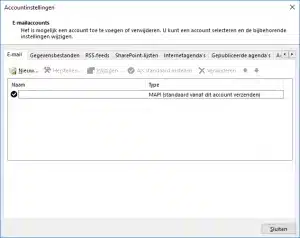
3. Klik in het nieuwe venster op Nieuw. Vul jouw e-mailadres in en klik op Geavanceerde opties.
4. Vink Ik wil mijn account handmatig instellen aan.
5. Kies vervolgens voor IMAP.
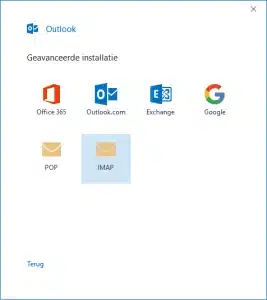
6. Je komt uit op de pagina IMAP Accountinstellingen voor e-mail. Hier moeten een aantal gegevens worden ingevuld:
Inkomende e-mail:
Bij Server: mail.jouwwebsitenaam.nl
Bij Poort: 993
Bij Versleutelingsmethode: SSL/TLS
Uitgaande e-mail:
Bij Server: mail.jouwwebsitenaam.nl
Bij Poort: 587
Bij Versleutelingsmethode: STARTTLS
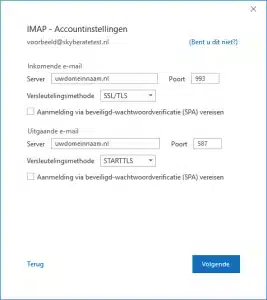
7. Klik op Volgende om het account toe te voegen. Jouw mail in nu ingesteld voor Outlook 2016.
8. Outlook zal nu om jouw inloggegevens vragen. Vul hier jouw volledige e-mailadres in, met bijbehorend wachtwoord.
Als alles goed is gegaan is het account ingesteld en kun je gebruik maken van de mail.
Als je geen gebruik maakt van SSL
Mocht je niet in het bezit zijn van een SSL-certificaat, kan je bij ons een SSL-certificaat bestellen. Toch geen gebruik maken van een SSL, volg dan de volgende instellingen om de mail zónder SSL in te stellen:
Inkomende e-mail:
Server: jouwwebsitenaam.nl (zonder www)
Poort: 143
Versleutelingsmethode: Geen
Uitgaande e-mail:
Server: jouwwebsitenaam.nl (zonder www)
Poort: 2525
Versleutelingsmethode: Geen
Gebruik POP3
Voor het ophalen van e-mail adviseren wij het Internet Message Access Protocol (IMAP). Naast IMAP kun je er ook voor kiezen om je e-mail op te halen door middel van het Post office protocol (POP3). Wanneer je gebruik wilt maken van een e-mailaccount via meerdere apparaten dan is IMAP geschikter. Onderstaand wijzen we je graag op een aantal kenmerken van POP3 die nadelig kunnen zijn:
POP3 is niet geschikt voor wanneer je gebruik wilt maken van je e-mailaccount op meerdere apparaten;
POP3 bewaart e-mail lokaal op het apparaat (pc, tablet of smartphone). Bij een crash gaat al je e-mail verloren;
Met POP3 is er geen synchronisatie van e-mail tussen verschillende apparaten mogelijk;
Met POP3 worden verzonden e-mails niet gesynchroniseerd;
Met POP3 kunnen opgehaalde e-mails niet worden opgenomen in onze back-up.
Wij zullen daarom altijd mits het mogelijk is adviseren IMAP te gebruiken. Met IMAP staat alle e-mail centraal op de server en hier kunnen wij, in tegenstelling tot bij POP3, wel back-ups van maken.